В некоторых ситуациях возникает необходимость перевернуть видео. Например, после съемки видео под не правильным углом. В данном материале мы расскажем, о том, как перевернуть видео. Переворачивать видео можно двумя способами: во время просмотра видео с помощью настроек видео-плеера или с помощью специальных программ, предназначенных для редактирования видео. В данной статье мы рассмотрим оба варианта
.
Содержание
Как перевернуть видео во время просмотра
Популярный медиа-плеер VLC позволяет переворачивать видео. Для этого запустите видео в плеере VLC и откройте меню «Инструменты — Эффекты и фильтры».
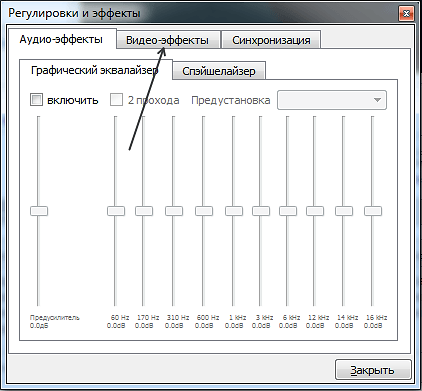
После этого перед вами должно открыть небольшое окно с настройками видео. Здесь нужно перейти на вкладку «Видео-эффекты».
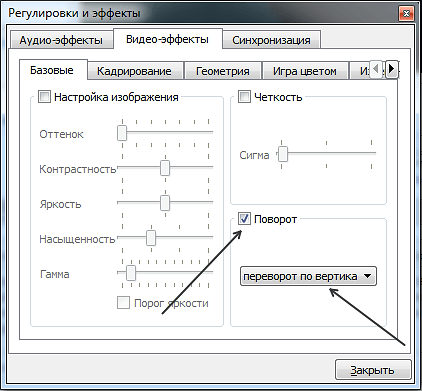
На вкладке «Видео-эффекты» необходимо установить отметку напротив пункта «Поворот» и выбрать один из возможных вариантов переворота видео: вращение на 90 градусов, вращение на 180 градусов, вращение на 270 градусов, переворот по горизонтали и переворот по вертикали. Для того чтобы перевернуть видео в удобный для просмотра формат выберите один из вариантов и закройте окно с настройками.
Видео проигрыватель Media Player Classic, который устанавливается вместе с пакетом кодеков K-Lite Codec Pack, также позволяет переворачивать видео на 90 градусов.
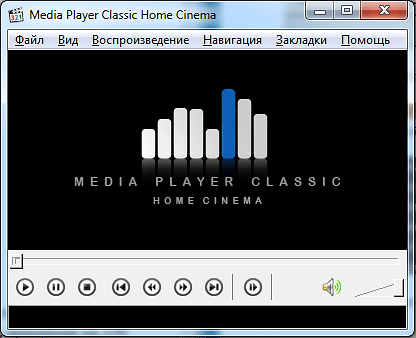
Для того, чтобы повернуть видео в программе Media Player Classic нужно воспользоваться комбинацией клавиш:
- Alt + NumPad 1 – Наклон видео ролика против часовой стрелки;
- Alt + NumPad 2 — Отражение видео ролика по вертикали;
- Alt + NumPad 3 — Поворот видео ролика против часовой стрелки;
- Alt + NumPad 4 — Вращение видео ролика по горизонтали;
- Alt + NumPad 6 — Отражение видео ролика по горизонтали;
- Alt + NumPad 8 — Вращение видео ролика по вертикали;
Как повернуть видео на 90 градусов с помощью видео редактора
Если вам необходимо повернуть непосредственно сам видео ролик, для того чтобы он всегда запускался правильно, то вам не обойтись без специальных программ. Повернуть видео на 90 градусов можно с помощью таких бесплатных программ как Avidemux или VirtualDub. Но, эти программы довольно сложны в использовании и требуют некоторых умений.
Наиболее простым способом повернуть видео на 90 градусов является программа Free Video Flip and Rotate. Ее можно скачать по ссылке http://www.dvdvideosoft.com/ru/products/dvd/Free-Video-Flip-and-Rotate.htm.
Обратите внимание, во время установки программы Free Video Flip and Rotate установщик будет предлагать установить дополнительные рекламные программы. От установки этих дополнительных программ лучше отказаться, для того чтобы не засорять систему не нужным софтом.
Данная программа позволяет выполнять поворот видео ролика на 90 градусов, поворот 180 градусов, а также зеркальное отражение по вертикали и горизонтали. При этом программа настолько проста, что с ней сможет разобраться абсолютно любой.
Запускаем программу и выбираем исходный файл (файл который нужно повернуть).
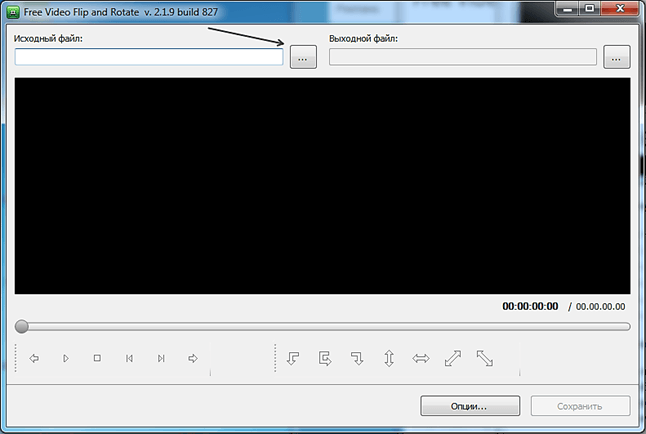
После этого нужно настроить поворот видео с помощью кнопок в нижней части программы.
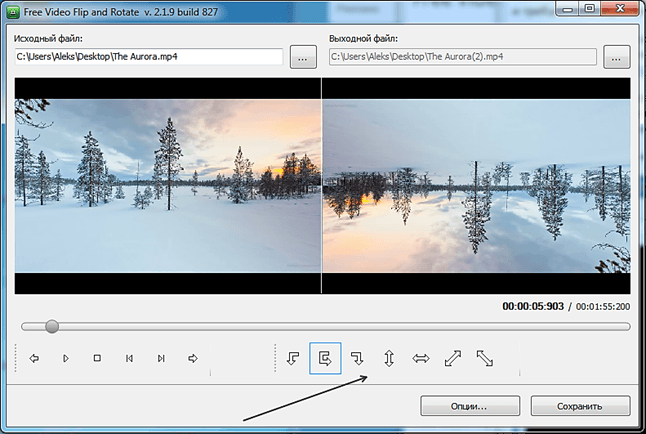
Все, этих простых действий достаточно для того чтобы повернуть видео. Для того чтобы сохранить результат работы программы воспользуйтесь кнопкой «Сохранить». По умолчанию файл сохранится в ту же папку.
Спасибо огромное за совет. Легко и быстро повернул видео на 90 градусов на VLC плеере. Только поворот открылся в ВИДЕО ЭФФЕКТЫ не в подразделе БАЗОВЫЕ, а в ГЕОМЕТРИЯ.
фото я с помощью этой программы я повернула на 90 гр, но после этого все фильмы перевернулись вверх ногами, я в трансе, не знаю что делать
Выходите с транса и переверните видео обратно.
Где находятся клавиши NumPad 1,2 и т.д.?Не нашла у себя на клавиатуре…
Это блок цифровых кнопок, который находится в правой части клавиатуры.
У меня нетбук emachines и правого блока цифр нет. Где же найти эти клавиши NumPad?
Перевернул на 90 гр видеоролик и стал я толстым, а настроек размеров в проге нет что ли?
Перевернул , видео не сохраняется ?
Переворачивайте видео с помощью видео редактора, так как описано во второй половине статьи. Данный способ позволяет сохранить видео в перевернутом состоянии.
После поворота видеофайл на компьютере воспроизводится нормально, но на телевизоре (через USB) — нет, пишет — «Неподдерживаемый формат». Помогите разобраться, плиз!
Нужно смотреть какие форматы может воспроизводить телевизор и выполнять кодирование видео с использованием соответствующего кодека.
Скачала редактор по ссылке, но сохраняемый измененный файл имеет 0 размер и не воспроизводится. Что не так делаю? Где туплю?
Попробуйте поискать другой редактор видео. Возможно указанный здесь редактор просто не поддерживает ваш формат видео.
У меня вопрос по VirtualDub. Подскажите, пожалуйста, почему видео в формате mp4 программа не может распознать? Выскакивает окошко о том, что тип файла не может быть распознан. Очень привыкла к этой программе, она невероятно удобная. И ещё, в свойствах файла почему-то не указано, каким телефоном снято.. Как будто видео из ниоткуда взялось.
p.s. мне нужно перевернуть и именно сохранить видео в новом «положении».
Видимо VirtualDub не умеет работать с данным форматом. Попробуйте конвертировать ваш файл в другой формат, перед тем как открывать его через VirtualDub
Скажите, после поворота в Media Player Classic можно сохранить перевернутое видео или надо каждый раз переворачивать?
Переворот видео в Media Player Classic работает только в этой программе имеет одноразовый эффект.
Как на планшете видео в онлайне повернуть
В онлайне это в браузере? Скорее всего никак.
повернул видео с помощью редактора идеально легко и наглядно
спасибо за ссылку и прогу..! все клипы щас переделываю на 90 град. !) только и успеваю одним за другим..! а фильмы на 2 часа тоже можно так…??
большое спасибо .скачал ФС повернул видео файлы на 90 град
всё работает, отлично! спасибо! ) а то переворачивала Sony Vegas-ом, тоже программа супер, но для этой цели она уж очень сложна, всё равно что комара из автомата пытать убить
Спасибочки большое. Все работает. Единствоенное, при выборе формата сохраненного файла MP4, выдается большой список mp4 с разными характеристиками. Какой выбрать?
Спасибо большое. работает замечательно. Всё повернулось, как надо!
все скачала и перевернула, но видео не сохраняется в перевернутом виде?
Зависит от того, что вы скачали. Программа Free Video Flip and Rotate позволяет сохранить видео. VLC и Media Player Classic — это просто плееры. Они переворачивают видео только на время просмотра.
Спасибо, скачал программу, установил и повернул видео, снятое на цифровик.
Файл формата .wmv не сохраняется. То есть видео поворачивается в окне плеера Free Video Flip and Rotate, но при нажатии кнопки «сохранить» программа закрывается и редактируемый файл остается не повернутым. Что делаю неправильно?
И еще. При установке выбрал язык русский, установилась англоязычная версия. В меню language предлагает только один язык- английский. Меня это не напрягает, просто к сведению.
Может быть с этим форматом есть какие то проблемы. Только что проверил, AVI переворачивается и сохраняется без проблем.
А установка браузера опера обязательно?
Если установщик предлагает установить дополнительный софт, то от этого лучше отказаться.
После скачивания на компе автоматом устанавливается по умолчанию браузер опера?
Подскажите, пожалуйста, я скачала программу Free Video Flip and Rotate по ссылке, но при добавлении видео программа выключается, уже переустанавливала и видео разного формата пыталась добавить эффект один и тот же, что делать?
Воспользуйтесь другой программой для работы с видео. Перевернуть видео можно в любом редакторе.
Программа не сохраняет видео (((
И у меня не сохраняет(((
Free Video Flip and Rotate результат не сохраняет
Спасибо, без проблем с первого раза, все получилось! Поверну видос !
Программа на английском и не дает поменять,
хотя при загрузке устанавливала Русский,
Free Video Flip and Rotate не сохранял результат, выдавал ошибку, зашёл в меню Options — поставил флажок на Save to the input folder — заработало!
Слушайте, правда все просто загружается и классно работает. А я сомневался. Спасибо автору искреннее.
Спасибо, действительно легкая программа — скачала Free Video Flip and Rotate, повернула, даже формат изменила на MP 4, сохраняется легко.
Правда, видео не на полное окно открывается, а в серединке.
Спасибо, информация была полезной )
Нет изображения, звук есть.
Добрый день. Подскажите, с помощью какой программы можно переворачивать кусок видео?
Если вам нужно перевернуть отрывок из видео, то для этого подойдет любой более-менее серьезный видео редактор.
Видео можно повернуть в Windows Movie Maker
большое спасибо, у меня все получилось, программу рекомендую